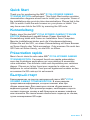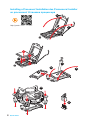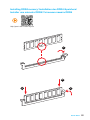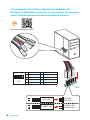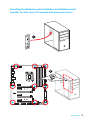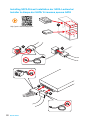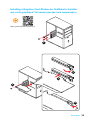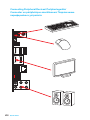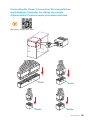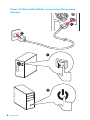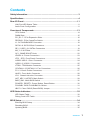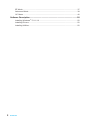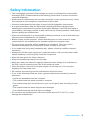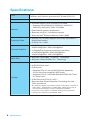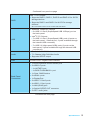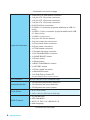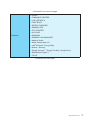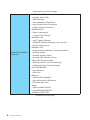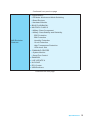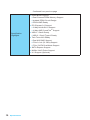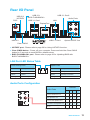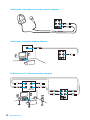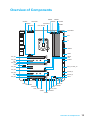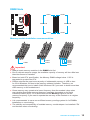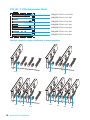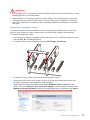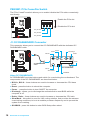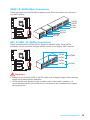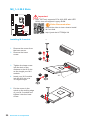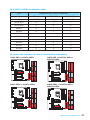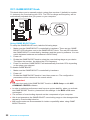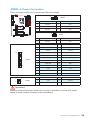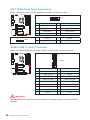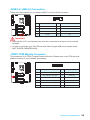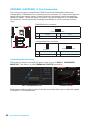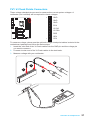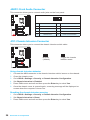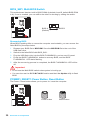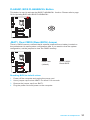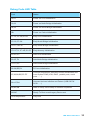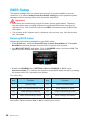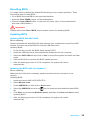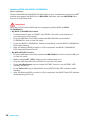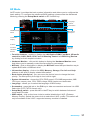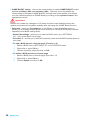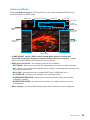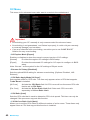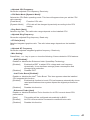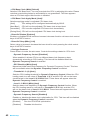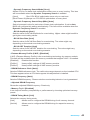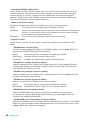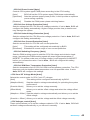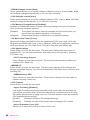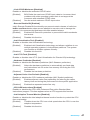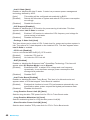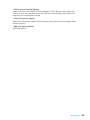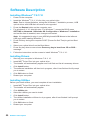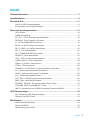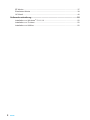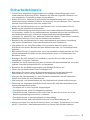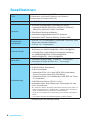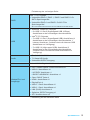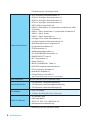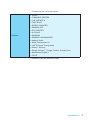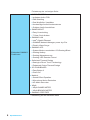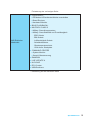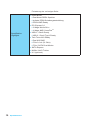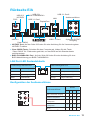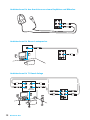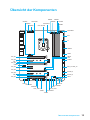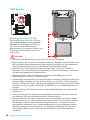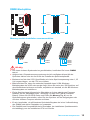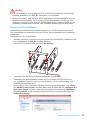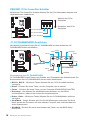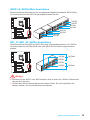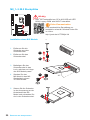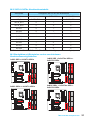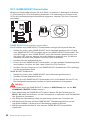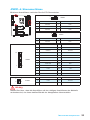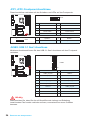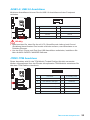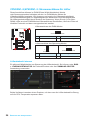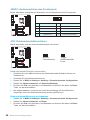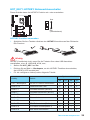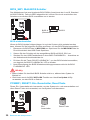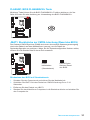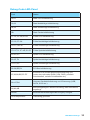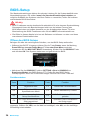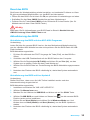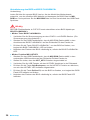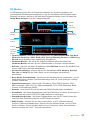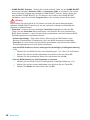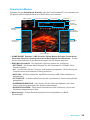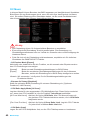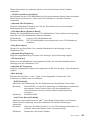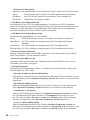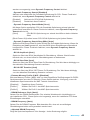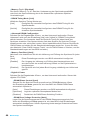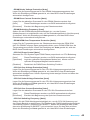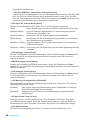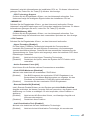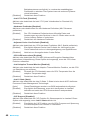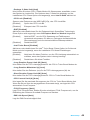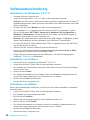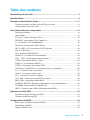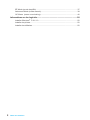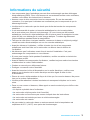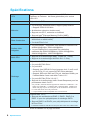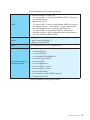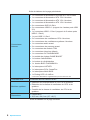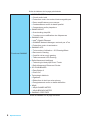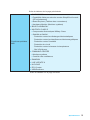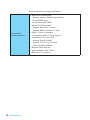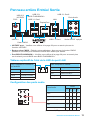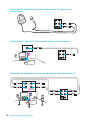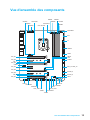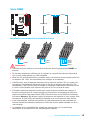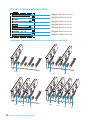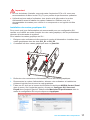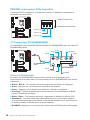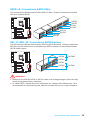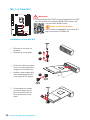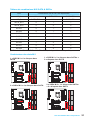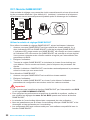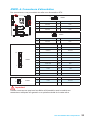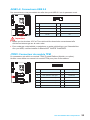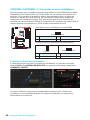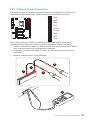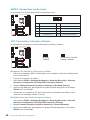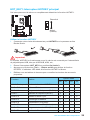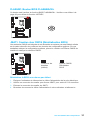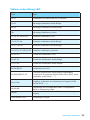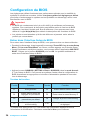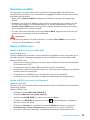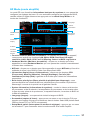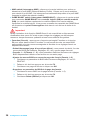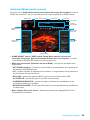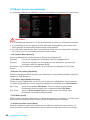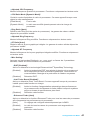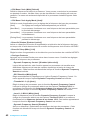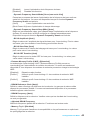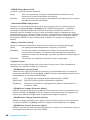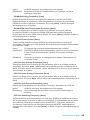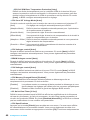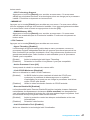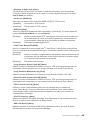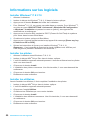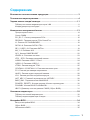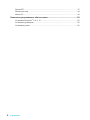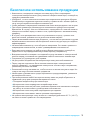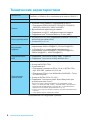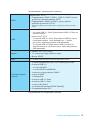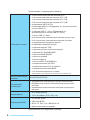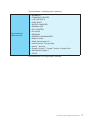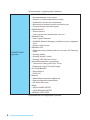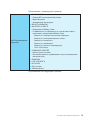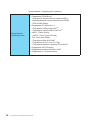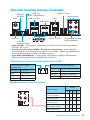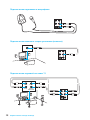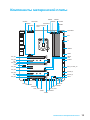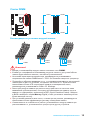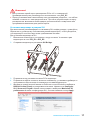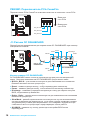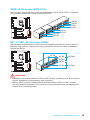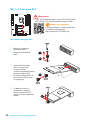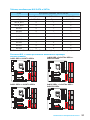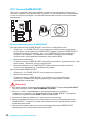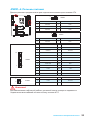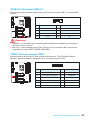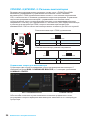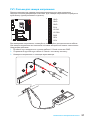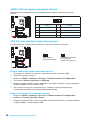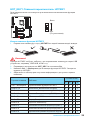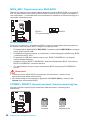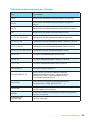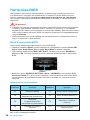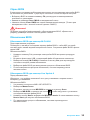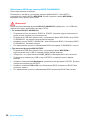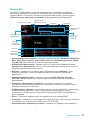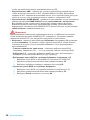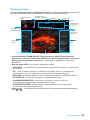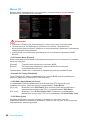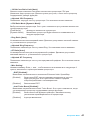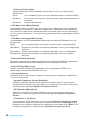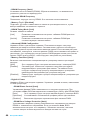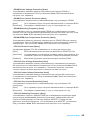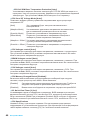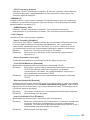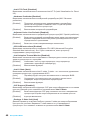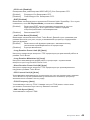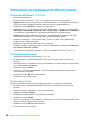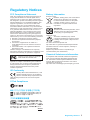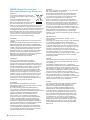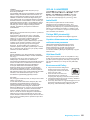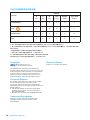MSI Z170A XPOWER GAMING TITANIUM EDITION Bedienungsanleitung
- Kategorie
- Motherboards
- Typ
- Bedienungsanleitung
Dieses Handbuch eignet sich auch für

I
Quick Start
Quick Start
Thank you for purchasing the MSI
®
Z170A XPOWER GAMING
TITANIUM EDITION motherboard. This Quick Start section provides
demonstration diagrams about how to install your computer. Some of
the installations also provide video demonstrations. Please link to the
URL to watch it with the web browser on your phone or tablet. You
may have even link to the URL by scanning the QR code.
Kurzanleitung
Danke, dass Sie das MSI
®
Z170A XPOWER GAMING TITANIUM
EDITION Motherboard gewählt haben. Dieser Abschnitt der
Kurzanleitung bietet eine Demo zur Installation Ihres Computers.
Manche Installationen bieten auch die Videodemonstrationen.
Klicken Sie auf die URL, um diese Videoanleitung mit Ihrem Browser
auf Ihrem Handy oder Table anzusehen. Oder scannen Sie auch den
QR Code mit Ihrem Handy, um die URL zu öffnen.
Présentation rapide
Merci d’avoir choisi la carte mère MSI
®
Z170A XPOWER GAMING
TITANIUM EDITION. Ce manuel fournit une rapide présentation
avec des illustrations explicatives qui vous aideront à assembler
votre ordinateur. Des tutoriels vidéo sont disponibles pour certaines
étapes. Cliquez sur le lien fourni pour regarder la vidéo sur votre
téléphone ou votre tablette. Vous pouvez également accéder au lien
en scannant le QR code qui lui est associé.
Быстрый старт
Благодарим вас за покупку материнской платы MSI
®
Z170A
XPOWER GAMING TITANIUM EDITION. В этом разделе
представлена информация, которая поможет вам при
сборке комьютера. Для некоторых этапов сборки имеются
видеоинструкции. Для просмотра видео, необходимо открыть
соответствующую ссылку в веб-браузере на вашем телефоне
или планшете. Вы также можете выполнить переход по ссылке,
путем сканирования QR-кода.
Seite wird geladen ...

III
Quick Start
Installing DDR4 memory/ Installation des DDR4-Speichers/
Installer une mémoire DDR4/ Установка памяти DDR4
http://youtu.be/T03aDrJPyQs
1
2
2
3

IV
Quick Start
Connecting the Front Panel Header/ Anschließen der
Frontpanel-Stiftleiste/ Connecter un connecteur du panneau
avant/ Подключение разъемов передней панели
http://youtu.be/DPELIdVNZUI
1
2 10
9
JFP1
1 HDD LED + 2 Power LED +
3 HDD LED - 4 Power LED -
5 Reset Switch 6 Power Switch
7 Reset Switch 8 Power Switch
9 Reserved 10 No Pin
RESET SW
POWER SW
POWER LED+
POWER LED-
HDD LED
HDD LED
RESET SW
JFP1
HDD LED
HDD LED -
HDD LED +
POWER LED -
POWER LED +
POWER LED
Seite wird geladen ...

VI
Quick Start
Installing SATA Drives/ Installation der SATA-Laufwerke/
Installer le disque dur SATA/ Установка дисков SATA
http://youtu.be/RZsMpqxythc
1
2
3
4
5

VII
Quick Start
1
4
5
Installing a Graphics Card/ Einbau der Grafikkarte/ Installer
une carte graphique/ Установка дискретной видеокарты
http://youtu.be/mG0GZpr9w_A
2
3
Seite wird geladen ...
Seite wird geladen ...

X
Quick Start
Power On/ Einschalten/ Mettre sous-tension/ Включение
питания
1
4
2
3
Seite wird geladen ...
Seite wird geladen ...
Seite wird geladen ...
Seite wird geladen ...
Seite wird geladen ...
Seite wird geladen ...
Seite wird geladen ...
Seite wird geladen ...
Seite wird geladen ...
Seite wird geladen ...
Seite wird geladen ...
Seite wird geladen ...

13
Overview of Components
Overview of Components
CPUFAN1
CPUFAN2
PCI_E1
PCI_E2
JTPM1
PCI_E3
PCI_E4
PCI_E5
PCI_E6
PCI_E7
CPU Socket
JPWR2
JPWR3
JPWR4
M2_2
M2_1
DIMM1
SYSFAN1 DIMM2
DIMM3
DIMM4
OC1
RESET1
POWER1
FLASHB1
JUSB1
JUSB2
JFP1
BIOS_SW1
JFP2
SYSFAN2
SYSFAN3
JAUD1
HOT_KEY1
PEGSW1
J1
FV1
JPWR1
USB4
JBAT1
JCI1
JUSB3
SATA5_6
SATA7_8
SE1_21-SE2_43
Seite wird geladen ...
Seite wird geladen ...
Seite wird geladen ...
Seite wird geladen ...
Seite wird geladen ...
Seite wird geladen ...
Seite wird geladen ...

21
Overview of Components
M.2/ SATA & SATAe combination table
Slot Available SATA/ SATAe connectors
M2_1 Empty SATA/ PCIe SATA/ PCIe
M2_2 SATA/ PCIe Empty SATA/ PCIe
SATA_EX1 ✓ ─ ─
SATA_EX2 ✓ ✓ ✓
SATA1 ✓ ─ ─
SATA2 ✓ ─ ─
SATA3 ✓ ✓ ✓
SATA4 ✓ ✓ ✓
SATA5 ─ ✓ ─
SATA6 ─ ✓ ─
SATA7 ✓ ✓ ✓
SATA8 ✓ ✓ ✓
(SATA: M.2 SATA SSD, PCIe: M.2 PCIe SSD, ✓: available, ─: unavailable)
M.2 slots with examples of various combination possibilities
M.2
M.2
M.2
M.2
M.2
M.2
SATA4SATA4 SATA3SATA3 SATA8SATA8
SATA8
SATA8
SATA6
SATA5SATA7SATA7
SATA7
SATA7
SATA_EX2
SATA_EX2
SATA_EX1
1xM.2 SSD + 6xSATA HDDs
2xM.2 SSDs + 4xSATA HDDs
1xM.2 SSD + 2xSATAe HDDs +
2xSATA HDDs
2xM.2 SSDs + 1xSATAe HDD +
2xSATA HDDs
Seite wird geladen ...
Seite wird geladen ...
Seite wird geladen ...
Seite wird geladen ...
Seite wird geladen ...
Seite wird geladen ...
Seite wird geladen ...
Seite wird geladen ...
Seite wird geladen ...
Seite wird geladen ...

32
LED Status Indicators
LED Status Indicators
HDD LEDDebug Code LED
XMP LED
BIOS B LED
BIOS A LED
HOTKEY LED
GAME BOOST HW LED
GAME BOOST SW LED
LED Status Table
LED LED Status Description
HDD Blinking HDD activity
GAME BOOST HW Red GAME BOOST control by physical button
GAME BOOST SW Green GAME BOOST control by BIOS
XMP Red XMP enabled
HOTKEY Red HOTKEY function is activated
BIOS A Blue BIOS A in operation
BIOS B Green BIOS B in operation
BIOS FLASHBACK+ Blinking BIOS ash is in progress
BIOS FLASHBACK+ LED
BIOS FLASHBACK+ LED
Seite wird geladen ...
Seite wird geladen ...
Seite wird geladen ...
Seite wird geladen ...
Seite wird geladen ...
Seite wird geladen ...
Seite wird geladen ...
Seite wird geladen ...
Seite wird geladen ...
Seite wird geladen ...
Seite wird geladen ...
Seite wird geladen ...
Seite wird geladen ...
Seite wird geladen ...
Seite wird geladen ...
Seite wird geladen ...
Seite wird geladen ...
Seite wird geladen ...

1
Inhalt
Inhalt
Sicherheitshinweis .................................................................................................3
Spezifikationen ........................................................................................................ 4
Rückseite E/A ........................................................................................................11
LAN Port LED Zustandstabelle .......................................................................... 11
Konfiguration der Audioanschlüsse ................................................................... 11
Übersicht der Komponenten ...............................................................................13
CPU Sockel ....................................................................................................... 14
DIMM-Steckplätze ............................................................................................. 15
PCI_E1~7: PCIe Erweiterungssteckplätze ........................................................ 16
PEGSW1: PCIe CeaseFire Schalter ................................................................. 18
J1: OC DASHBOARD Anschluss ...................................................................... 18
SATA1~8: SATA 6Gb/s Anschlüsse .................................................................. 19
SE1_21-SE2_43: SATAe Anschlüsse ............................................................... 19
M2_1~2: M.2 Steckplätze .................................................................................. 20
OC1: GAME BOOST Drehschalter ................................................................... 22
JPWR1~4: Stromanschlüsse ............................................................................. 23
JFP1, JFP2: Frontpanel-Anschlüsse ................................................................. 24
JUSB3: USB 3.1 Gen1 Anschluss ..................................................................... 24
JUSB1~2: USB 2.0 Anschlüsse......................................................................... 25
JTPM1: TPM Anschluss .................................................................................... 25
CPUFAN1~2,SYSFAN1~3: Stromanschlüsse für Lüfter ................................... 26
FV1: Spannungsmesspunkte-Anschluss ........................................................... 27
JAUD1: Audioanschluss des Frontpanels ......................................................... 28
JCI1: Gehäusekontaktanschluss ....................................................................... 28
HOT_KEY1: HOTKEY Netzanschlussschalter .................................................. 29
BIOS_SW1: Multi-BIOS Schalter ....................................................................... 30
POWER1, RESET1: Ein-/Ausschalter, Reset-Taste ......................................... 30
FLASHB1: BIOS FLASHBACK+ Taste.............................................................. 31
JBAT1: Steckbrücke zur CMOS-Löschung (Reset des BIOS) .......................... 31
LED Statusanzeige ...............................................................................................32
Die Tabelle der LED Statusanzeigen ................................................................ 32
Debug-Code-LED-Panel .................................................................................... 33
BIOS-Setup .............................................................................................................34
Öffnen des BIOS Setups ................................................................................... 34
Reset des BIOS ................................................................................................. 35
Aktualisierung des BIOS .................................................................................... 35

2
Inhalt
EZ Modus .......................................................................................................... 37
Erweiterten Modus ............................................................................................ 39
OC Menü ........................................................................................................... 40
Softwarebeschreibung .........................................................................................50
Installation von Windows
®
7/ 8.1/ 10 ................................................................. 50
Installation von Treibern ................................................................................... 50
Installation von Utilities ..................................................................................... 50

3
Sicherheitshinweis
Sicherheitshinweis
● Die im Paket enthaltene Komponenten sind anfällig für Beschädigungen durch
elektrostatische Entladung (ESD). Beachten Sie bitte die folgenden Hinweise, um
eine erfolgreiche Computermontage sicherzustellen.
● Stellen Sie sicher, dass alle Komponenten fest angeschlossen sind. Lockere
Steckverbindungen können Probleme verursachen, wie zum Beispiel: Der Computer
erkennt eine Komponente nicht oder startet nicht.
● Halten Sie das Motherboard nur an den Rändern fest, und vermeiden Sie die
Berührung der sensiblen Komponenten.
● Um eine Beschädigung der Komponenten durch elektrostatische Entladung (ESD)
zu vermeiden, sollten Sie ein elektrostatisches Armband während der Handhabung
des Motherboards tragen. Wenn kein elektrostatisches Handgelenkband
vorhanden ist, sollten Sie Ihre statische Elektrizität ableiten, indem Sie ein anderes
Metallobjekt berühren, bevor Sie das Motherboard anfassen.
● Bewahren Sie das Motherboard in einer elektrostatisch geschützen Verpackung
oder einem Antistatiktuch, wenn das Motherboard nicht installiert ist.
● Überprüfen Sie vor dem Einschalten des Computers, dass sich keine losen
Schrauben und andere Bauteile auf dem Motherboard oder im Computergehäuse
befinden.
● Bitte starten Sie den Computer nicht, bevor die Installation abgeschlossen ist. Dies
könnte permanente Schäden an den Komponenten sowie zu Verletzungen des
Benutzers führen.
● Benötigen Sie Hilfe während der Installation, wenden Sie sich bitte an einen
zertifizierten Computer-Techniker.
● Schalten Sie die Stromversorgung aus und ziehen Sie das Netzkabel ab, bevor Sie
jegliche Computer-Komponente ein- und ausbauen.
● Bewahren Sie die Bedienungsanleitung als künftige Referenz auf.
● Halten Sie das Motherboard von Feuchtigkeit fern.
● Bitte stellen Sie sicher, dass die Steckdosenspannung mit der des Netzteils
übereinstimmt, bevor Sie das Netzteil an die Steckdose anschließen.
● Verlegen Sie das Netzkabel so, dass niemand versehentlich darauf treten kann.
Stellen Sie nichts auf dem Netzkabel ab.
● Alle Achtungs- und Warnhinweise auf dem Motherboard müssen befolgt werden.
● Falls einer der folgenden Umstände eintritt, lassen Sie bitte das Motherboard von
Kundendienstpersonal prüfen:
▶ Flüssigkeit ist in dem Computer eingedrungen.
▶ Das Motherboard wurde Feuchtigkeit ausgesetzt.
▶ Das Motherboard funktioniert nicht richtig oder Sie können es nicht, wie in der
Bedienungsanleitung beschrieben, bedienen.
▶ Das Motherboard ist heruntergefallen und beschädigt.
▶ Das Motherboard weist offensichtlich Zeichen einer Beschädigung auf.
● Nutzen und lagern Sie das Gerät nicht an Orten, an denen Temperaturen von mehr
als 60°C herrschen - das Motherboard kann in diesem Fall Schaden nehmen.

4
Spezikationen
Spezifikationen
CPU
Unterstützt Intel
®
Core
™
i3/i5/i7 Prozessoren der
6.Generation, und Intel
®
Pentium
®
und Celeron
®
Prozessoren für Sockel LGA1151
Chipsatz Intel
®
Z170 Chipsatz
Speicher
● 4x DDR4 Speicherplätze, aufrüstbar bis 64GB
▶ Unterstützt DDR4 3600(OC)/ 3200(OC)/ 3000(OC)/
2800(OC)/ 2600(OC)/ 2400/ 2133 MHz
● Dual-Kanal-Speicherarchitektur
● Unterstützt ungepufferte Non-ECC-Speicher
● Unterstützt Intel
®
Extreme Memory Profile (XMP)
Erweiterung-
anschlüsse
● 4x PCIe 3.0 x16-Steckplätze (unterstützt x16/0/0/x4, x8/0/
x8/x4 oder x8/x4/x4/x4 Modus)
● 3x PCIe 3.0 x1-Steckplätze
Onboard-Grafik
● 2x HDMI
™
Anschlüsse, unterstützen eine maximale
Auflösung von 4096x2160@24Hz, 2560x1600@60Hz
● 1x DisplayPort, unterstützt eine maximale Auflösung
von 4096x2304@24Hz, 2560x1600@60Hz,
3840x2160@60Hz, 1920x1200@60Hz
Multi-GPU
● Unterstützt 4-Wege AMD
®
CrossFire
™
Technologie
● Unterstützt 2-Wege NVIDIA
®
SLI
™
Technologie
Aufbewahrung
Intel
®
Z170 Chipsatz
● 8x SATA 6Gb/s Anschlüsse*
● 2x M.2 Anschlüsse
▶ Unterstützt PCIe 3.0 x4 und SATA 6Gb/s Standards,
4,2cm/ 6cm/ 8cm lange M.2 SSD-Karten
▶ Unterstützt PCIe 3.0 x4 NVMe Mini-SAS SSD mit Turbo
U.2 Hostkarte**
● 2x SATAe Anschlüsse (PCIe 3.0 x2)***
● Unterstützt Intel
®
Smart Response Technologie für Intel
Core
™
Prozessoren
* M.2, SATA und SATAe Anschlüsse unterstützen maximal 1x M.2 SSDs + 6x
SATAs oder 2xM.2 SSDs + 1xSATAe HDD + 2xSATA HDDs. Auf Seite 21
finden Sie Beispiele für verschiedene M.2 Kombinationen.
** Die Turbo U.2 Hostkarte ist im Lieferumfang nicht enthalten, bitte separat
kaufen.
*** Der SATAe Anschluss ist abwärtskompatibel mit SATA-Geräten.
Fortsetzung auf der nächsten Seite

5
Spezikationen
Fortsetzung der vorherigen Seite
RAID
Intel
®
Z170 Chipsatz
● Unterstützt RAID 0, RAID 1, RAID 5 und RAID 10 für
SATA Speichergeräte
● Unterstützt RAID 0 und RAID1 für M.2 PCIe
Speichergeräte*
* M.2 PCIe RAID-Volume können mit dem UEFI BIOS erstellt werden
USB
● ASMedia
®
ASM1142 Chipsatz
▶ 2x USB 3.1 Gen2 (SuperSpeed USB 10Gbps)
Anschlüsse an der rückseitigen Anschlussleiste
● Intel
®
Z170 Chipsatz
▶ 7x USB 3.1 Gen1 (SuperSpeed USB) Anschlüsse (4
Anschlüsse an der rückseitigen Anschlussleiste, 1
interner Anschluss, 2 stehen durch die internen USB
Anschlüsse zur Verfügung)
▶ 7x USB 2.0 (High-speed USB) Anschlüsse (3
Anschlüsse an der rückseitigen Anschlussleiste,
4 stehen durch die internen USB Anschlüsse zur
Verfügung)
Audio
● Realtek
®
ALC1150 Codec
● 7,1-Kanal-HD-Audio
● Unterstützt S/PDIF-Ausgang
LAN 1x Intel I219-V Gigabit LAN Controller
Hintere Ein-/ und
Ausgänge
● PS/2 Tastatur-/Maus-Combo-Anschluss x1
● USB 2.0 Anschlüsse x3
▶ HOTKEY Anschluss x1
▶ BIOS FLASHBACK+ Anschluss x1
● Clear CMOS Taste x1
● HDMI
™
Anschlüsse x2
● DisplayPort x1
● USB 3.1 Gen2 Anschlüsse x2
● USB 3.1 Gen1 Anschlüsse x4
● LAN (RJ45) Anschluss x1
● Optischer S/PDIF-Ausgang x1
● OFC Audiobuchsen x5
Fortsetzung auf der nächsten Seite

6
Spezikationen
Fortsetzung der vorherigen Seite
Interne Anschlüsse
● ATX 24-poliger Stromanschluss x1
● ATX12V 8-poliger Stromanschluss x1
● ATX12V 4-poliger Stromanschluss x1
● ATX12V 6-poliger Stromanschluss x1*
● SATA 6Gb/s Anschlüsse x8
● USB 2.0 Anschlüsse x2 (unterstützt zusätzliche 4 USB
2.0-Ports)
● USB 3.1 Gen1 Anschluss x1 (unterstützt zusätzliche 2
USB 3.1 Gen1-Ports)
● USB 3.1 Gen1 Anschluss x1
● 4-poliger CPU-Lüfter-Anschlüsse x2
● 4-poliger System-Lüfter-Anschlüsse x3
● Audioanschluss des Frontpanels x1
● Frontpanel-Anschlüsse x2
● TPM Anschluss x1
● Gehäusekontaktschalter x1
● OC DASHBOARD Anschluss x1
● GAME BOOST Taste x1
● Ein-/ Ausschalter x1
● Reset-Taste x1
● BIOS FLASHBACK+ Taste x1
● HOTKEY Netzanschlussschalter x1
● PCIe CeaseFire Schalter x1
● Multi-BIOS Schalter x1
● 2-Digit Debug Code LED x1
* Bietet zusätzlichen Strom für PCIe x16-Steckplätze
E/A Anschluss NUVOTON NCT6793 Controller Chip
Hardware Monitor
● CPU/System Temperaturerfassung
● CPU/System Geschwindigkeitserfassung
● CPU/System Lüfterdrehzahlregelung
Formfaktor
● ATX Formfaktor
● 12 Zoll x 9,6 Zoll (30,5 cm x 24,4 cm)
BIOS Funktionen
● 2x 128 Mb Flash
● UEFI AMI BIOS
● ACPI 5.0, PnP 1.0a, SM BIOS 2.8
● Mehrsprachenunterstützung
Fortsetzung auf der nächsten Seite

7
Spezikationen
Fortsetzung der vorherigen Seite
Software
● Treiber
● COMMAND CENTER
● LIVE UPDATE 6
● FAST BOOT
● SUPER CHARGER
● GAMING APP
● ECO CENTER
● M-CLOUD
● RAMDISK
● GAMING LAN MANAGER
● Nahimic Audio
● XSplit Gamecaster V2
● Intel
®
Extreme Tuning Utility
● Norton
™
Security
● Google Chrome
™
, Google Toolbar, Google Drive
● SteelSeries Engine 3
● CPU-Z
Fortsetzung auf der nächsten Seite

8
Spezikationen
Fortsetzung der vorherigen Seite
Enthusiast GAMING
Funktionen
● AUDIO BOOST 3
▶ Isoliertes Audio PCB
▶ EMI Shielding
▶ Dual Kopfhörer Verstärker
▶ Hochwertige Audio-Kondensatoren
▶ Goldene Audio Anschlüsse
● GAME BOOST
▶ Easy Overclocking
▶ 7 Gear Clock ändern
● GAMING LAN
▶ Intel
®
Gigabit Ethernet
▶ GAMING Network Manager power by cFos
▶ Electric Wave Surge
● GAMING APP
▶ System Modus umschalten: OC/Gaming/Silent
▶ Gaming-Hotkey
▶ Gaming-Maussteuerung
▶ Gaming LED Remote Control
● Optimized Thermal Design
▶ Heat-pipe Direct Touch Technology
▶ Enhanced Choke Thermal Design
● OC DASHBOARD
▶ Easy Button 3
▶ Direct OC
● Nahimic
▶ Sound Effect Equalizer
▶ Microphone Noise Reduction
▶ HD Audio Recorder
● XSplit
▶ XSplit GAMECASTER
▶ XSplit BROADCASTER
● GAMING CERTIFIED
Fortsetzung auf der nächsten Seite

9
Spezikationen
Fortsetzung der vorherigen Seite
MSI Exklusive
Merkmale
● CLICK BIOS 5
▶ EZ Modus & Erweitertes Modus umschalten
▶ Board Explorer
▶ Hardware Monitor
● BIOS FLASHBACK+
● MILITARY CLASS 5
▶ Military Class Komponenten
▶ Military Class Stabilität und Zuverlässigkeit
- ESD-Schutz
- EMI-Schutz
- Luftfeuchtigkeit Schutz
- Schaltkreisschutz
- Übertemperaturschutz
- VGA Armor Steckplatz
● COMMAND CENTER
▶ System Monitor
▶ Smart-Lüftersteuerung
● RAMDISK
● LIVE UPDATE 6
● M-CLOUD
● ECO Center
● USB Redrivers
Fortsetzung auf der nächsten Seite

10
Spezikationen
Fortsetzung der vorherigen Seite
Spezifikation-
Highlights
● DDR4 Boost
▶ Dual-Kanal DDR4 Speicher
▶ Isolierte DDR4 Schaltungsentwicklung
▶ DDR4 XMP Ready
● PCI Express 3.0
▶ 2-Wege Nvidia SLI
TM
▶ 4-Wege AMD CrossFire
TM
● USB 3.1 Gen2 Ready
▶ USB 3.1 Gen2 Typ-A Ready
● Twin Turbo M.2 Ready
▶ Dual M.2 RAID
▶ PCIe 3.0 x4 (32 Gb/s)
▶ PCIe / SATA Dual-Modus
● SATA Express
● NVMe / AHCI Treiber
● U.2 (optional)

11
Rückseite E/A
Verbindung/ Aktivität LED
Zustand Bezeichnung
Aus Keine Verbindung
Gelb Verbindung
Blinkt Datenaktivität
Geschwindigkeit LED
Zustand Bezeichnung
Aus 10 Mbps-Verbindung
Grün 100 Mbps-Verbindung
Orange 1 Gbps-Verbindung
LAN Port LED Zustandstabelle
Konfiguration der Audioanschlüsse
Audioanschlüsse
Kanal
2 4 6 8
Mitte-/ Subwoofer-Ausgang ● ●
Hinterer Lautsprecher ● ● ●
Line-In/ Seitliche
Lautsprecher
●
Line-Out/ Vorderer
Lautsprecher
● ● ● ●
Mic In
(●: verbindet, Blank:leer)
● HOTKEY Port -Auf der Seite 29 finden Sie eine Anleitung für die Verwendungeiner
HOTKEY-Funktion.
● Clear CMOS Taste - Schalten Sie den Computer ab. Halten Sie die Taste
“Clear CMOS” für 5 Sekunden gedrückt, um das BIOS auf die Standardwerte
zurückzusetzen.
● BIOS FLASHBACK+ Port - Auf der Seite 36 finden Sie eine Anleitung für eine
BIOS-Aktualisierung per BIOS FLASHBACK+.
Rückseite E/A
PS/2
LAN
USB 2.0
Audioanschlüsse
Clear CMOS
Optischer S/PDIF-
Ausgang
DisplayPort
USB 2.0/
HOTKEY
USB 2.0/
BIOS FLASHBACK+
USB 3.1 Gen1
USB 3.1 Gen1
USB 3.1 Gen2
Seite wird geladen ...
Seite wird geladen ...
Seite wird geladen ...
Seite wird geladen ...
Seite wird geladen ...
Seite wird geladen ...
Seite wird geladen ...
Seite wird geladen ...
Seite wird geladen ...
Seite wird geladen ...
Seite wird geladen ...
Seite wird geladen ...
Seite wird geladen ...
Seite wird geladen ...
Seite wird geladen ...
Seite wird geladen ...
Seite wird geladen ...
Seite wird geladen ...
Seite wird geladen ...
Seite wird geladen ...
Seite wird geladen ...
Seite wird geladen ...
Seite wird geladen ...
Seite wird geladen ...
Seite wird geladen ...
Seite wird geladen ...
Seite wird geladen ...
Seite wird geladen ...
Seite wird geladen ...
Seite wird geladen ...
Seite wird geladen ...
Seite wird geladen ...
Seite wird geladen ...
Seite wird geladen ...
Seite wird geladen ...
Seite wird geladen ...
Seite wird geladen ...
Seite wird geladen ...
Seite wird geladen ...
Seite wird geladen ...
Seite wird geladen ...
Seite wird geladen ...
Seite wird geladen ...
Seite wird geladen ...
Seite wird geladen ...
Seite wird geladen ...
Seite wird geladen ...
Seite wird geladen ...
Seite wird geladen ...
Seite wird geladen ...
Seite wird geladen ...
Seite wird geladen ...
Seite wird geladen ...
Seite wird geladen ...
Seite wird geladen ...
Seite wird geladen ...
Seite wird geladen ...
Seite wird geladen ...
Seite wird geladen ...
Seite wird geladen ...
Seite wird geladen ...
Seite wird geladen ...
Seite wird geladen ...
Seite wird geladen ...
Seite wird geladen ...
Seite wird geladen ...
Seite wird geladen ...
Seite wird geladen ...
Seite wird geladen ...
Seite wird geladen ...
Seite wird geladen ...
Seite wird geladen ...
Seite wird geladen ...
Seite wird geladen ...
Seite wird geladen ...
Seite wird geladen ...
Seite wird geladen ...
Seite wird geladen ...
Seite wird geladen ...
Seite wird geladen ...
Seite wird geladen ...
Seite wird geladen ...
Seite wird geladen ...
Seite wird geladen ...
Seite wird geladen ...
Seite wird geladen ...
Seite wird geladen ...
Seite wird geladen ...
Seite wird geladen ...
Seite wird geladen ...
Seite wird geladen ...
Seite wird geladen ...
Seite wird geladen ...
Seite wird geladen ...
Seite wird geladen ...
Seite wird geladen ...
Seite wird geladen ...
Seite wird geladen ...
Seite wird geladen ...
Seite wird geladen ...
Seite wird geladen ...
Seite wird geladen ...
Seite wird geladen ...
Seite wird geladen ...
Seite wird geladen ...
Seite wird geladen ...
Seite wird geladen ...
Seite wird geladen ...
Seite wird geladen ...
Seite wird geladen ...
Seite wird geladen ...
Seite wird geladen ...
Seite wird geladen ...
Seite wird geladen ...
Seite wird geladen ...
Seite wird geladen ...
Seite wird geladen ...
Seite wird geladen ...
Seite wird geladen ...
Seite wird geladen ...
Seite wird geladen ...
Seite wird geladen ...
Seite wird geladen ...
Seite wird geladen ...
Seite wird geladen ...
Seite wird geladen ...
Seite wird geladen ...
Seite wird geladen ...
Seite wird geladen ...
Seite wird geladen ...
Seite wird geladen ...
Seite wird geladen ...
Seite wird geladen ...
Seite wird geladen ...
Seite wird geladen ...
Seite wird geladen ...
Seite wird geladen ...
Seite wird geladen ...
Seite wird geladen ...
Seite wird geladen ...
Seite wird geladen ...
Seite wird geladen ...
Seite wird geladen ...
-
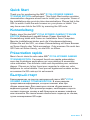 1
1
-
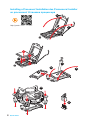 2
2
-
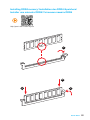 3
3
-
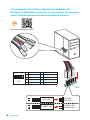 4
4
-
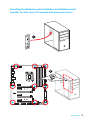 5
5
-
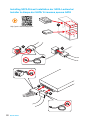 6
6
-
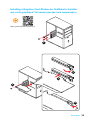 7
7
-
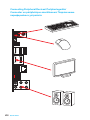 8
8
-
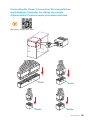 9
9
-
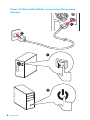 10
10
-
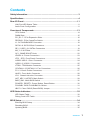 11
11
-
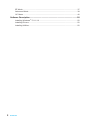 12
12
-
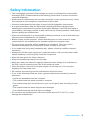 13
13
-
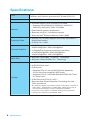 14
14
-
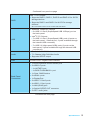 15
15
-
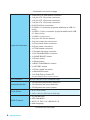 16
16
-
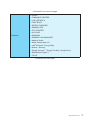 17
17
-
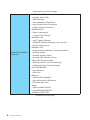 18
18
-
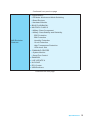 19
19
-
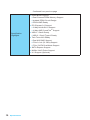 20
20
-
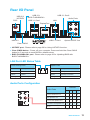 21
21
-
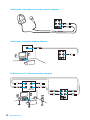 22
22
-
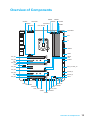 23
23
-
 24
24
-
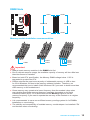 25
25
-
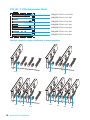 26
26
-
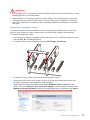 27
27
-
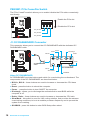 28
28
-
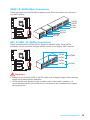 29
29
-
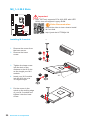 30
30
-
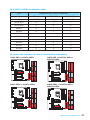 31
31
-
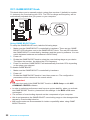 32
32
-
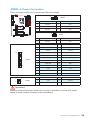 33
33
-
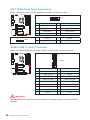 34
34
-
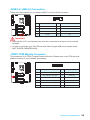 35
35
-
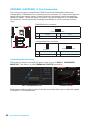 36
36
-
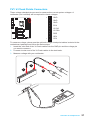 37
37
-
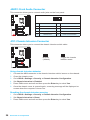 38
38
-
 39
39
-
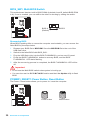 40
40
-
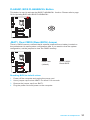 41
41
-
 42
42
-
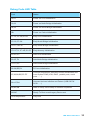 43
43
-
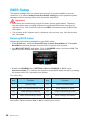 44
44
-
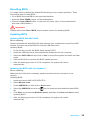 45
45
-
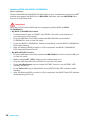 46
46
-
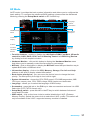 47
47
-
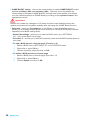 48
48
-
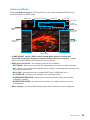 49
49
-
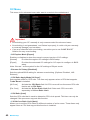 50
50
-
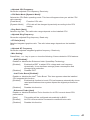 51
51
-
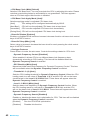 52
52
-
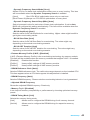 53
53
-
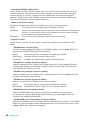 54
54
-
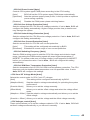 55
55
-
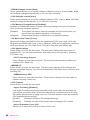 56
56
-
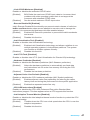 57
57
-
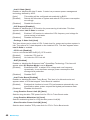 58
58
-
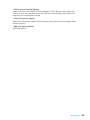 59
59
-
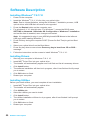 60
60
-
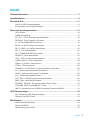 61
61
-
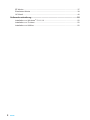 62
62
-
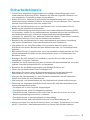 63
63
-
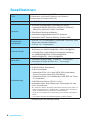 64
64
-
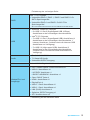 65
65
-
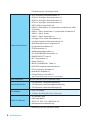 66
66
-
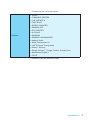 67
67
-
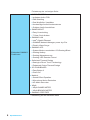 68
68
-
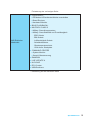 69
69
-
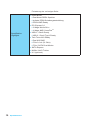 70
70
-
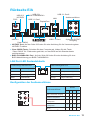 71
71
-
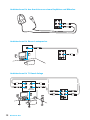 72
72
-
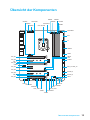 73
73
-
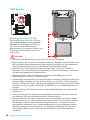 74
74
-
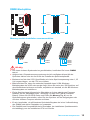 75
75
-
 76
76
-
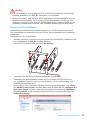 77
77
-
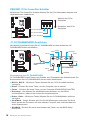 78
78
-
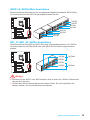 79
79
-
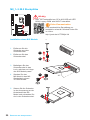 80
80
-
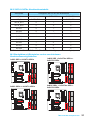 81
81
-
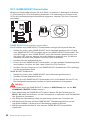 82
82
-
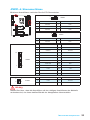 83
83
-
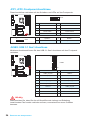 84
84
-
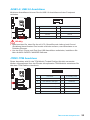 85
85
-
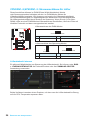 86
86
-
 87
87
-
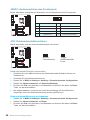 88
88
-
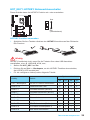 89
89
-
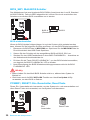 90
90
-
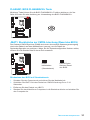 91
91
-
 92
92
-
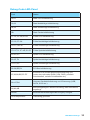 93
93
-
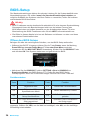 94
94
-
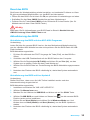 95
95
-
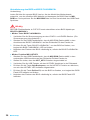 96
96
-
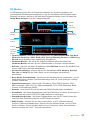 97
97
-
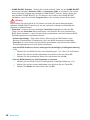 98
98
-
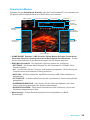 99
99
-
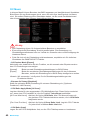 100
100
-
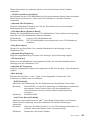 101
101
-
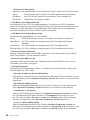 102
102
-
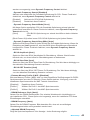 103
103
-
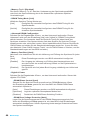 104
104
-
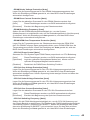 105
105
-
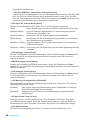 106
106
-
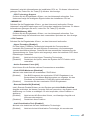 107
107
-
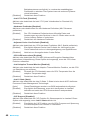 108
108
-
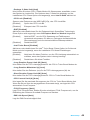 109
109
-
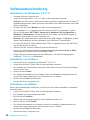 110
110
-
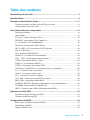 111
111
-
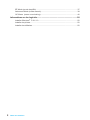 112
112
-
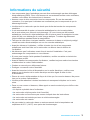 113
113
-
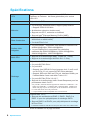 114
114
-
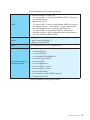 115
115
-
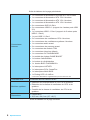 116
116
-
 117
117
-
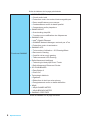 118
118
-
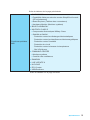 119
119
-
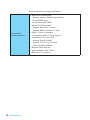 120
120
-
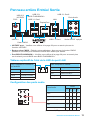 121
121
-
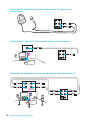 122
122
-
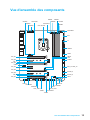 123
123
-
 124
124
-
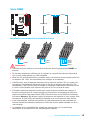 125
125
-
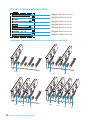 126
126
-
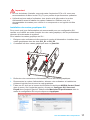 127
127
-
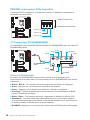 128
128
-
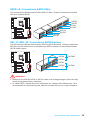 129
129
-
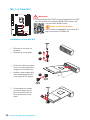 130
130
-
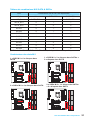 131
131
-
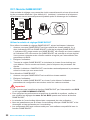 132
132
-
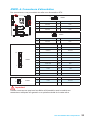 133
133
-
 134
134
-
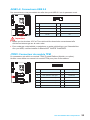 135
135
-
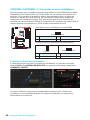 136
136
-
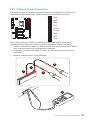 137
137
-
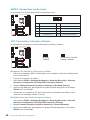 138
138
-
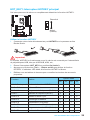 139
139
-
 140
140
-
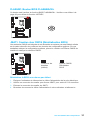 141
141
-
 142
142
-
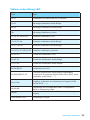 143
143
-
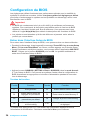 144
144
-
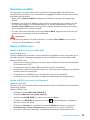 145
145
-
 146
146
-
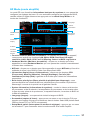 147
147
-
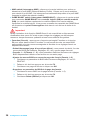 148
148
-
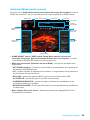 149
149
-
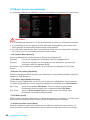 150
150
-
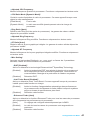 151
151
-
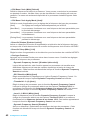 152
152
-
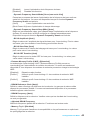 153
153
-
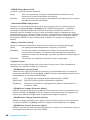 154
154
-
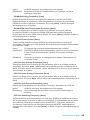 155
155
-
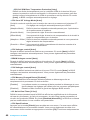 156
156
-
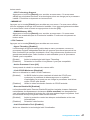 157
157
-
 158
158
-
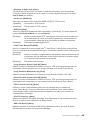 159
159
-
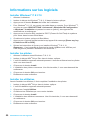 160
160
-
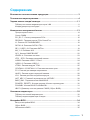 161
161
-
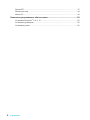 162
162
-
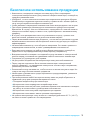 163
163
-
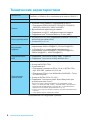 164
164
-
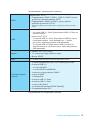 165
165
-
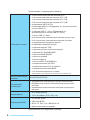 166
166
-
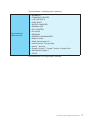 167
167
-
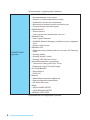 168
168
-
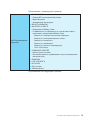 169
169
-
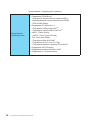 170
170
-
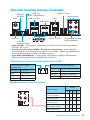 171
171
-
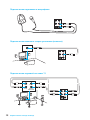 172
172
-
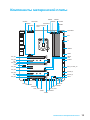 173
173
-
 174
174
-
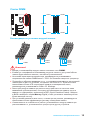 175
175
-
 176
176
-
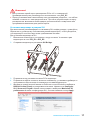 177
177
-
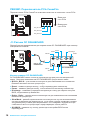 178
178
-
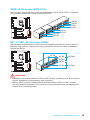 179
179
-
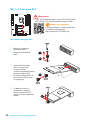 180
180
-
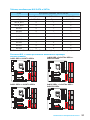 181
181
-
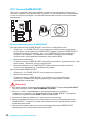 182
182
-
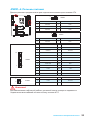 183
183
-
 184
184
-
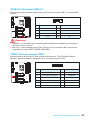 185
185
-
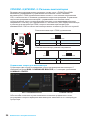 186
186
-
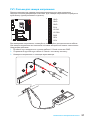 187
187
-
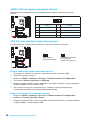 188
188
-
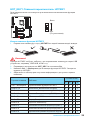 189
189
-
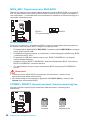 190
190
-
 191
191
-
 192
192
-
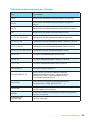 193
193
-
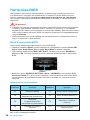 194
194
-
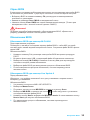 195
195
-
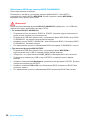 196
196
-
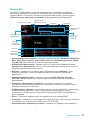 197
197
-
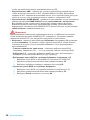 198
198
-
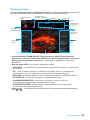 199
199
-
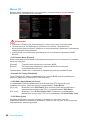 200
200
-
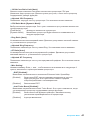 201
201
-
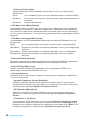 202
202
-
 203
203
-
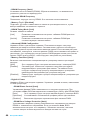 204
204
-
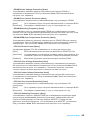 205
205
-
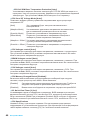 206
206
-
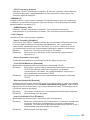 207
207
-
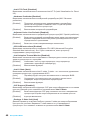 208
208
-
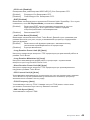 209
209
-
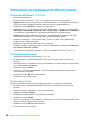 210
210
-
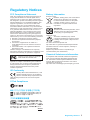 211
211
-
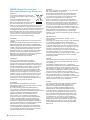 212
212
-
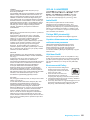 213
213
-
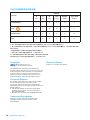 214
214
MSI Z170A XPOWER GAMING TITANIUM EDITION Bedienungsanleitung
- Kategorie
- Motherboards
- Typ
- Bedienungsanleitung
- Dieses Handbuch eignet sich auch für
in anderen Sprachen
Verwandte Artikel
-
MSI Z170A GAMING PRO Bedienungsanleitung
-
MSI MS-7A12 v1.1 Bedienungsanleitung
-
MSI Z170A KRAIT GAMING R6 SIEGE Bedienungsanleitung
-
MSI MS-7A11 v1.1 Bedienungsanleitung
-
MSI Z170A MPOWER GAMING TITANIUM Bedienungsanleitung
-
MSI X99A XPOWER GAMING TITANIUM Bedienungsanleitung
-
MSI MS-7976 Bedienungsanleitung
-
MSI Z170A-G45 GAMING Bedienungsanleitung
-
MSI Z170A GAMING M5 Bedienungsanleitung
-
MSI Z170A GAMING M9 ACK Bedienungsanleitung